Partir sur de bonnes bases
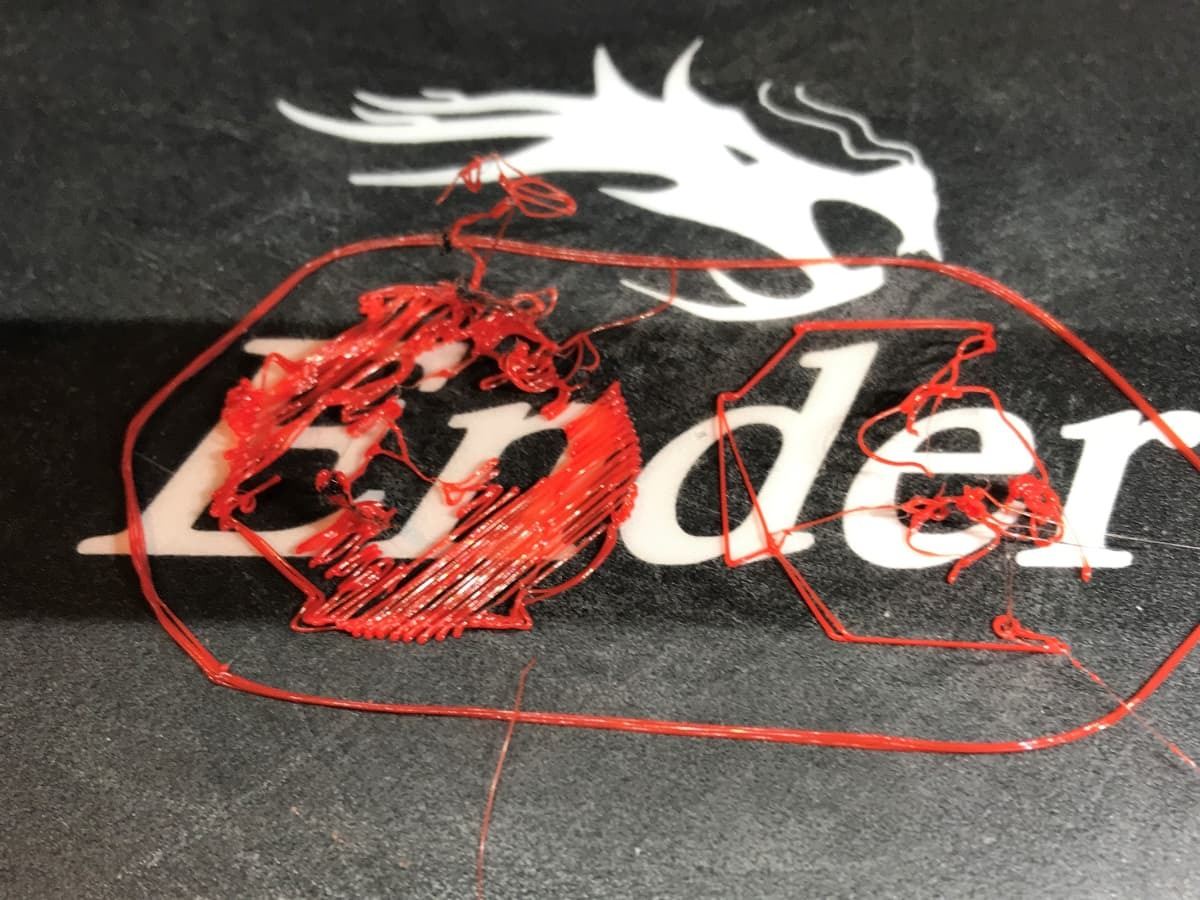
On parle de « nivellement du plateau », mais c’est en réalité une expression qui peut porter à confusion. Remettons donc les points sur les i : il ne s’agit pas de niveler le plateau par rapport au sol, mais de le positionner de manière à ce que la buse se tienne à la même distance de toute la surface d’impression.
C’est une étape importante, car la première couche est celle qui va supporter tout le reste de l’impression. Pour créer une base solide, le plateau doit être axé correctement afin d’assurer une bonne adhérence du matériau extrudé.
Si la buse se trouve trop loin du plateau, le filament risque de ne pas du tout adhérer à la surface. Au contraire, si elle se trouve trop proche, la buse va dépasser la hauteur de couche, ce qui empêchera le matériau de s’extruder et d’adhérer correctement. Dans les deux cas, les fondations de votre impression ne seront pas satisfaisantes. Pour trouver le juste équilibre, il faut que la buse soit un peu éloignée, mais qu’elle applique toute de même suffisamment de pression sur le filament pour l’aider à adhérer à la surface d’impression.
Les Ender 3 ne disposent pas du nivellement automatique du plateau, il vous faut donc réaliser cette étape manuellement. Heureusement, le procédé n’est pas très compliqué, et certaines fonctionnalités de l’imprimante sont là pour vous aider. Le menu propose par exemple certains modes pour préparer l’imprimante avant le nivellement, et sous chaque coin du plateau se trouve une grosse molette qui vous facilitera la tâche.
Une fois nivelé, le plateau n’a pas besoin d’être réajusté à chaque utilisation. Bien sûr, vous devrez répéter le procédé de temps à autre, mais une fois que vous savez bien vous y prendre, il ne vous faudra pas plus de cinq minutes pour y parvenir.
Ci-dessous, on vous explique comment faire !
Préparation du plateau et de la buse

La Ender 3, la Pro, et la V2 exigent toutes un peu de préparation avant de lancer le nivellement. Notez pour commencer qu’il n’est pas nécessaire de préchauffer le plateau ou la buse.
- La première étape consiste à s’assurer que la surface du plateau d’impression est impeccable. Tous les modèles de Ender 3 disposent d’une plaque amovible, très pratique pour nettoyer à fond !
- Il s’agit surtout de retirer tous les résidus qui adhèrent encore à la surface. Si nécessaire, aidez-vous d’une spatule pour les restes de matériaux les plus récalcitrants.
- Ensuite, lavez la plaque (magnétique ou en verre) à l’eau chaude et au savon, puis séchez à l’aide d’un chiffon propre.
- Si vous le souhaitez, il est également possible d’utiliser du produit à vitre ou de l’acétone sur le plateau en verre de votre V2, s’il reste de la laque ou de la colle en surface.
- À la fin du nettoyage, la surface doit être parfaitement propre et sèche (attention à ce qu’il ne reste aucun petit bout de chiffon !).
- Replacez la plaque sur le plateau à l’aide des pinces fournies. Vérifiez soigneusement que le tout est bien plat, sans surélévation ou sillons.
- Passez ensuite à la vérification de la buse elle doit être propre et exempte de tout résidu de matériau, aucun bout de plastique ne doit ressortir de son extrémité.
- Une astuce pour cette étape : chauffez la buse à la dernière température utilisée et frottez doucement son extrémité à l’aide d’un chiffon doux. Pensez à porter des gants pour ne pas vous brûler.
Préparation de la machine

Pour préparer la machine avant le nivellement, il faut positionner correctement la buse et le plateau. Grâce aux fonctionnalités de la Ender 3, ce n’est pas très difficile.
- Allumez votre imprimante 3D.
- À l’aide de la molette de contrôle, sélectionnez le menu PREPARE.
- Faites défiler jusqu’à AUTO HOME et appuyez sur la molette. Le hotend va se déplacer à l’avant gauche du plateau avant de s’arrêter.
- Retournez alors dans PREPARE.
- Défilez jusqu’à DISABLE STEPPERS et appuyez sur la molette. Cette étape vous permet de déplacer plus facilement le plateau vers l’avant ou l’arrière.
- Ensuite, faites tourner chacune des quatre molettes de nivellement dans le sens inverse des aiguilles d’une montre pour abaisser le plateau. Il suffit normalement d’un ou deux tours : l’idée est de s’assurer que le plateau est plus bas que l’extrémité de la buse.
Nivellement du plateau
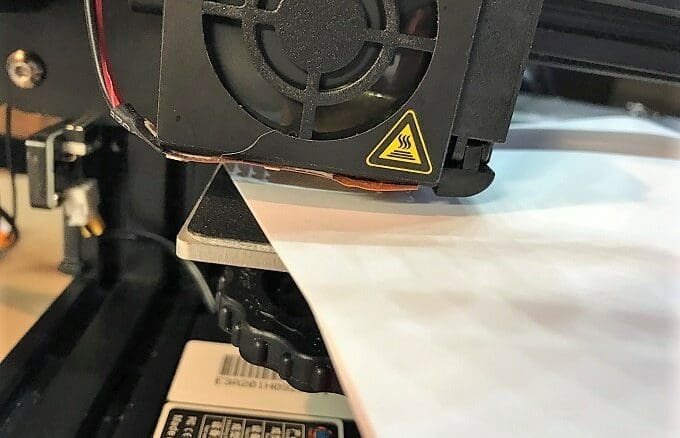
Seul outil nécessaire pour niveler le plateau : une feuille de papier ! Une fois que vous avez mis la main dessus, suivez ces étapes :
- Déplacez la buse de sorte qu’elle soit positionnée au-dessus de la molette de réglage inférieure gauche du plateau.
- Glissez la feuille de papier entre la buse et le plateau. Si vous êtes parvenu à déplacer la buse, c’est qu’il y a suffisamment d’espace entre les deux (sinon, il y a des chances que vous ayez rayé la surface d’impression).
- Élevez très doucement le coin à l’aide de la molette. Un rappel : en tournant dans le sens des aiguilles d’une montre (vue d’au-dessus), vous faites monter le plateau. En même temps que vous tournez la molette, faites bouger doucement la feuille de papier d’avant en arrière. Dès que vous sentez la moindre résistance en déplaçant la feuille, arrêtez tout : vous avez atteint le bon point. En d’autres termes, vous en avez (presque) fini avec ce coin.
- Il ne vous reste plus qu’à répéter l’opération pour les trois autres coins du plateau, en repositionnant la buse au-dessus de chacune des molettes. Pensez à déplacer la buse lentement, afin de ne pas abimer le plateau dans le cas où elle se trouverait trop près de la surface. Si vous êtes confronté à cette situation, pas de panique : il suffit d’abaisser un peu le coin que vous souhaitez niveler (avant le nivellement, bien sûr), afin de créer un peu d’espace.
- Une fois que vous avez réglé les quatre coins, vérifiez-les à nouveau. Il vous faudra en effet peut-être faire quelques ajustements pour que les quatre soient parfaitement calibrés.
Et c’est tout ! Votre plateau est désormais nivelé et prêt pour l’impression. Pour aller plus loin, nous vous proposons quelques tests d’impression dans la suite de cet article.
Scripts G-code et tests
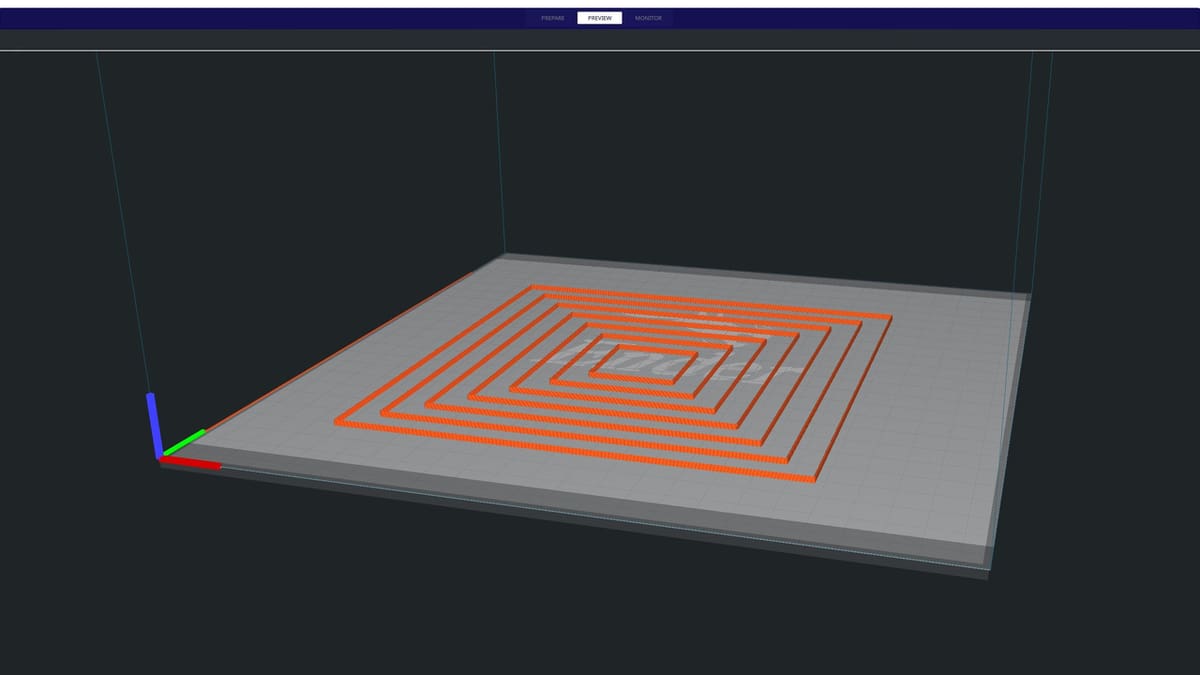
Si les étapes mentionnées précédemment vous semblent compliquées et requièrent trop d’ajustements manuels, il existe une autre méthode plus précise et plus facile. Pour faire simple, il s’agit de suivre les instructions mentionnées plus haut mais au lieu de déplacer manuellement la tête d’impression et et le plateau, vous pouvez utiliser un G-code qui s’en chargera à votre place.
Vous pouvez trouver plusieurs scripts de nivellement en ligne, mais nous aimons particulièrement celui du Youtuber CHEP (ou Chuck). Dans sa vidéo « Easy Way To Level Your Bed » (soit en français, « Solution simple pour niveler votre plateau »), il détaille comment utiliser son script G-code et comment vérifier que ça a marché.
Tests complémentaires
Afin de vous assurer que votre plateau d’imprimante 3D est parfaitement nivelé, nous vous proposons trois tests. Il ne s’agit bien sûr que d’une sélection, vous pourrez trouver de nombreuses autres options en ligne.
- G-code d’Elproducts : compatible avec toutes les versions de la Ender 3, ce test imprime des carrés concentriques (exemple en image ci-dessus). Dans les instructions, Elproducts conseille de frotter du bout du doigt le plateau là où le filament vient d’être extrudé. Si le matériau se décolle, c’est que le coin concerné est mal nivelé. Attention, ce G-code est uniquement compatible avec le PLA. Si vous souhaitez utiliser un autre matériau, vous devrez slicer manuellement le fichier STL.
- G-code d’adamsiem : ce test est conçu pour la Ender 3 Pro. Chaque coin est vérifié trois fois (il vous suffira d’utiliser la molette de contrôle pour déplacer la buse) puis un test d’impression permet de vérifier que le plateau est bien plat et à niveau. À nouveau, ce G-code ne fonctionne qu’avec du PLA.
- Test de nivellement paramétrique par pgreenland : ce test n’a pas été spécifiquement conçu pour la Ender 3, mais vous pouvez remixer le modèle dans le Thingiverse Customizer et télécharger le fichier SCAD pour l’ajuster dans OpenSCAD. Sans cela, le fichier STL par défaut fonctionne bien sur la Ender 3, mais ne couvre pas la surface entière du plateau.
Quelle que soit la méthode choisie, vous pouvez ensuite slicer et imprimer le test pour vérifier que votre lit est parfaitement nivelé.
Licence : Le texte de l'article "Ender 3 (V2/Pro) : comment niveler le plateau" écrit par All3DP est publié sous la licence Creative Commons Attribution 4.0 International (CC BY 4.0).
